ขั้นตอนการออกแบบ ใน โปรแกรม Photoshop
1. ให้ลูกค้า Download Template ของทางโรงพิมพ์ soffset ไปใช้งาน
ดาวโหลด ได้จาก link ทางด้าน ซ้ายมือ
2. เมื่อ Download file เสร็จแล้ว จะได้ไฟล์เป็น WinRAR
ให้ลูกค้า ทำการ แตก file โดย คลิก เมาส์ ขวา เลือก Extract to A4 (โปรแกรมจะแตกไฟล์ ออกมาและเก็บไว้ใน Folder A4)
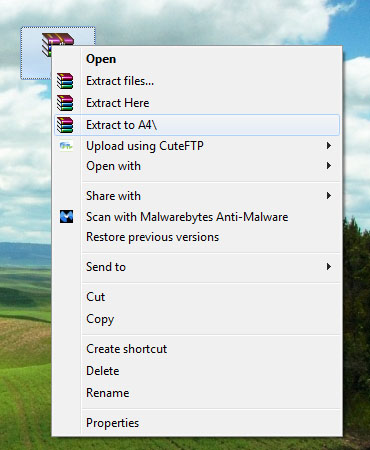
3. เมื่อ แตก file เสร็จแล้ว ให้เลือก ไฟล์ ที่ต้องการ
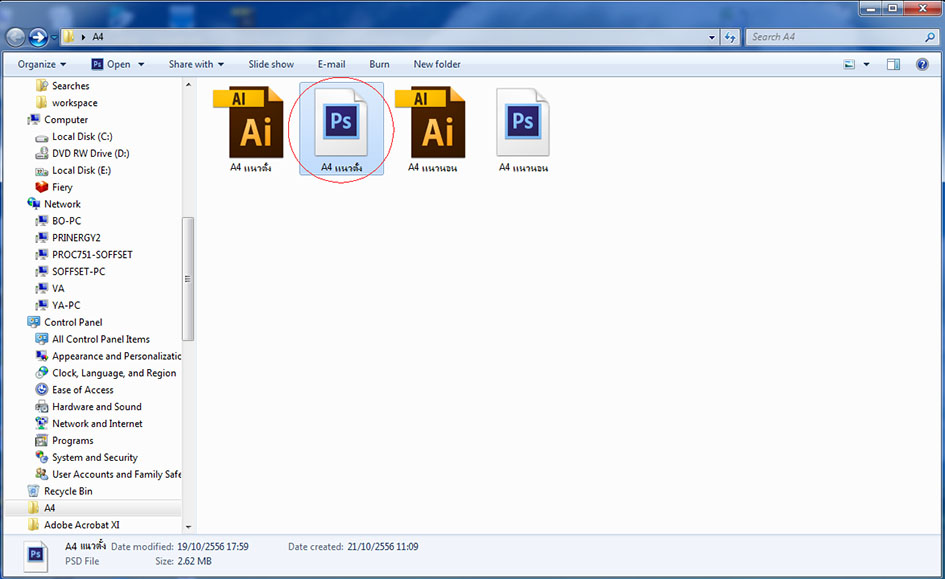
ในกรณี นี้ เลือก file .PSD ชื่อ A4 แนวตั้ง ดับเบิ้ล คลิก เพื่อเปิดไฟล์งาน
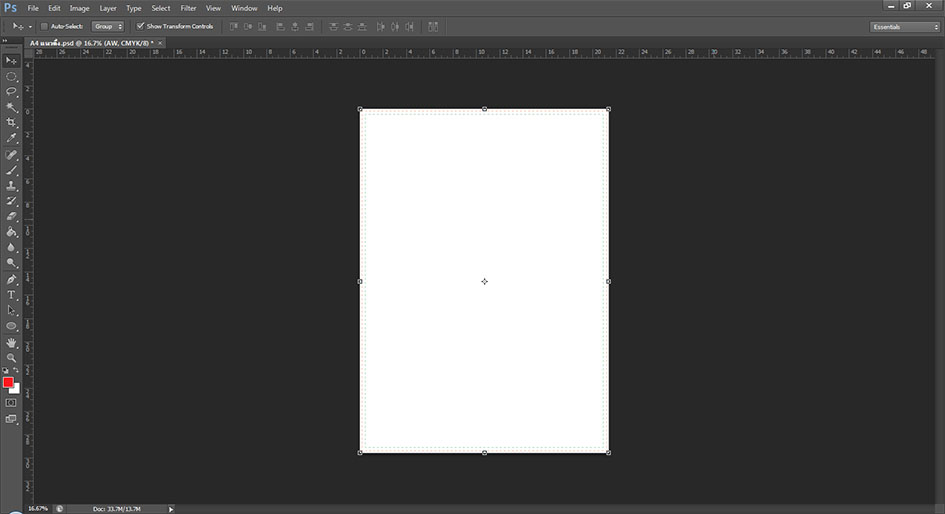
กด F7 เพื่อเปิด Layer จะเห็น Layer ที่มีชื่อว่า Dieline
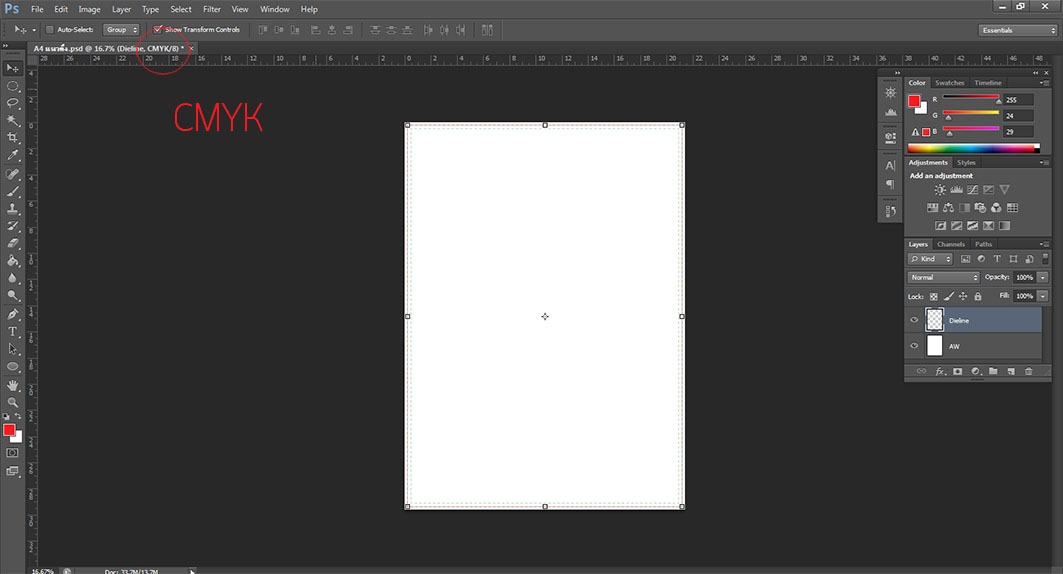
** สังเกตุ ตรงมุมบน ซ้ายมือ จะเป็นโหมดสี เรียกว่า โหมด CMYK เป็น โหมดสีสำหรับงานพิมพ์
Trick ( เคล็ดไม่ลับ )>> สำหรับ ลูกค้า ที่สร้าง ไฟล์งานเอง
กำหนด Resolution 300
Color Mode : CMYK
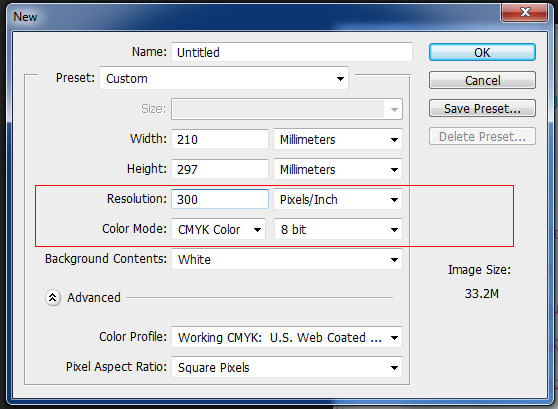
|
3. เริ่มการออกแบบ
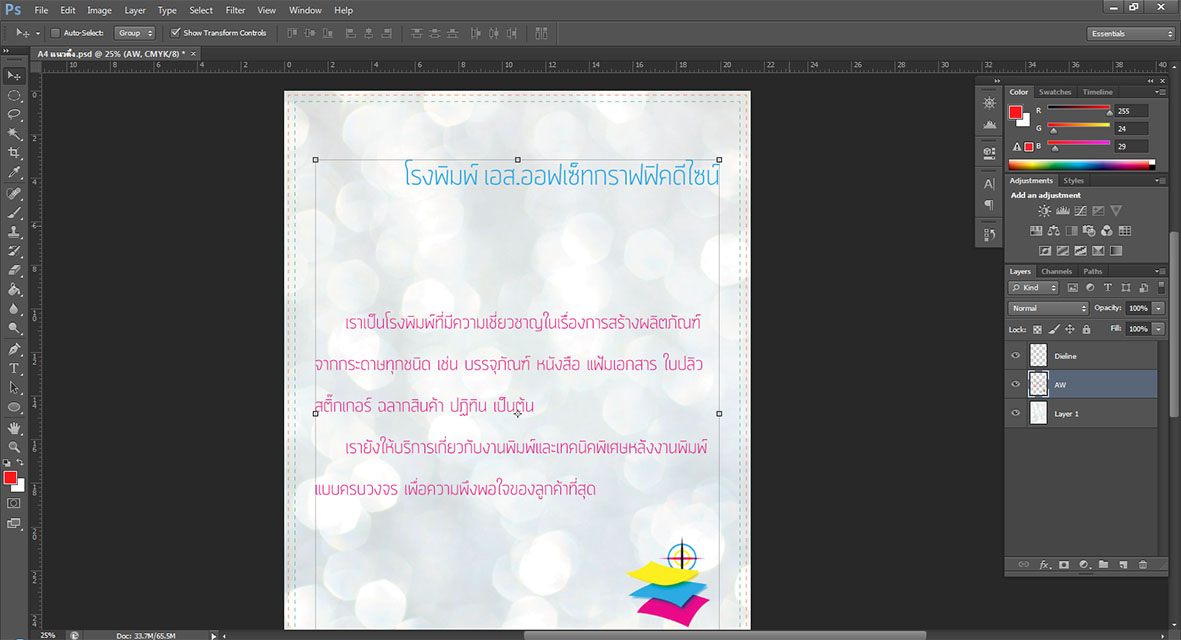
1. ดึงพื้นหลัง ให้เกิน Bleed เส้นประสี แดง ออกมา 2 mm
2. วางเนื้อหา รูปภาพ ให้อยู่ภายใน Save Zone เส้นประสีเขียวหากไม่ต้องการให้รูปภาพถูกตัดขาด
Save Zone เส้นประสีเขียว คือ พื้นที่ที่มั่นใจได้ว่า เมื่อนำชิ้นงานไปพิมพ์แล้วจะไม่มีส่วนที่หายไป ดังนั้น ควรเว้นระยะ Save Zoneเข้ามา เพื่อไม่ให้ตัวหนังสือ ถูกตัดขาด
Bleed เส้นประสี แดง คือ ระยะตัดตก ซึ่งทางโรงพิมพ์จะต้องเผื่องานจากขนาดของงานจริง เพราะ ทางโรงพิมพ์
ต้องใช้เครื่องจักรขนาดใหญ่ในการตัดชิ้นงาน ออกมาตามขนาดของลูกค้า ดังนั้นลูกค้าควรเผื่อระยะ ตัดตก
โดยเพิ่มขนาดจากงานจริง |
3. เมื่อออกแบบเสร็จแล้ว ให้ไปที่ Layer อีก ครั้งโดย ปิดตา Layer Dieline
เพื่อ ซ่อน เส้นประสีแดง และ เส้นประสีเขียว
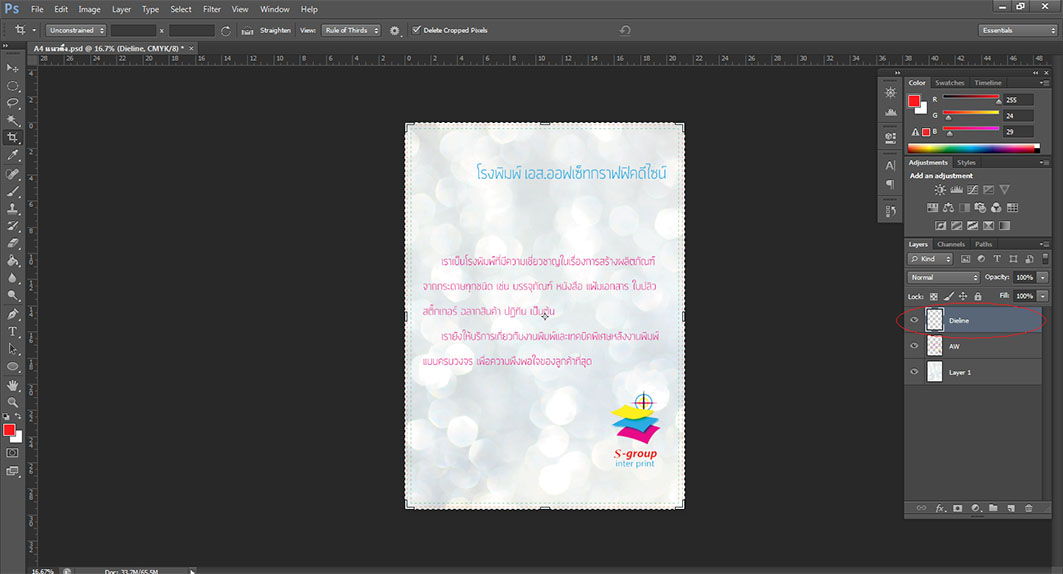
ทำการปิด ตา Layer Dieline
3. เมื่อออกแบบเสร็จแล้ว ขั้นตอนสุดท้าย ให้เลือก File > Save AS
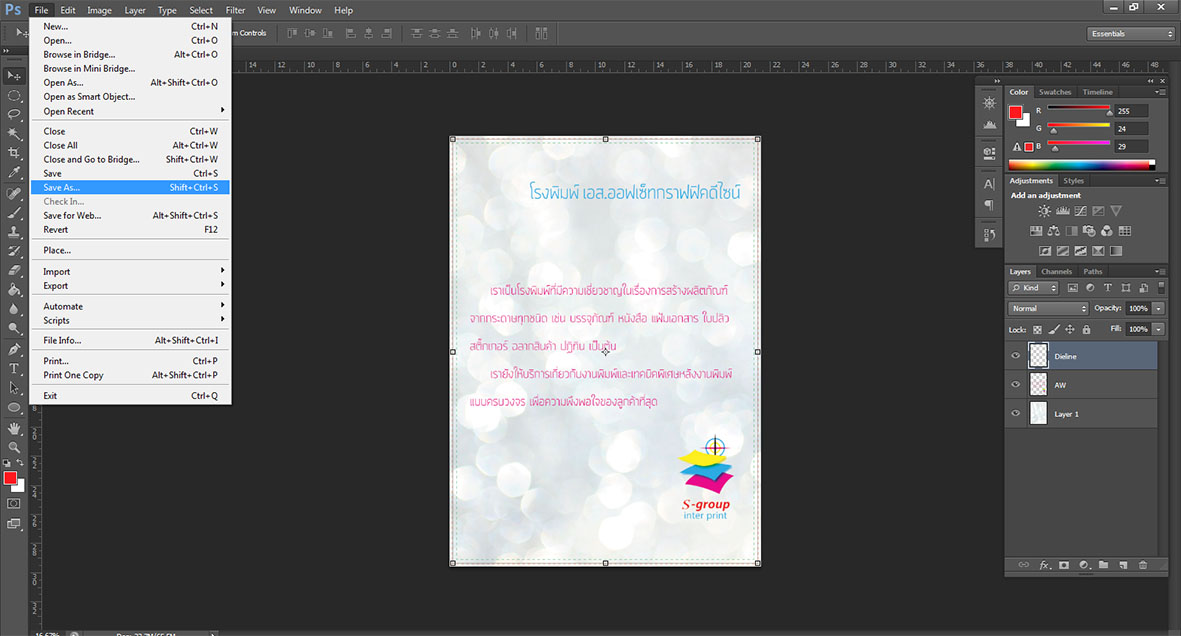

File name : ตั้งขื่อให้กับงาน
Save as Type : เลือกนามสกุล file ที่ต้องการเซฟ และ กดปุ่ม Save เพื่อทำการบันทึกงาน
กรณีเซฟเป็น PDF ให้ เลือก Save as Type เป็น Adobe pdf (.PDF) หลังจากนั้น ให้เลือก Hight Quality Print
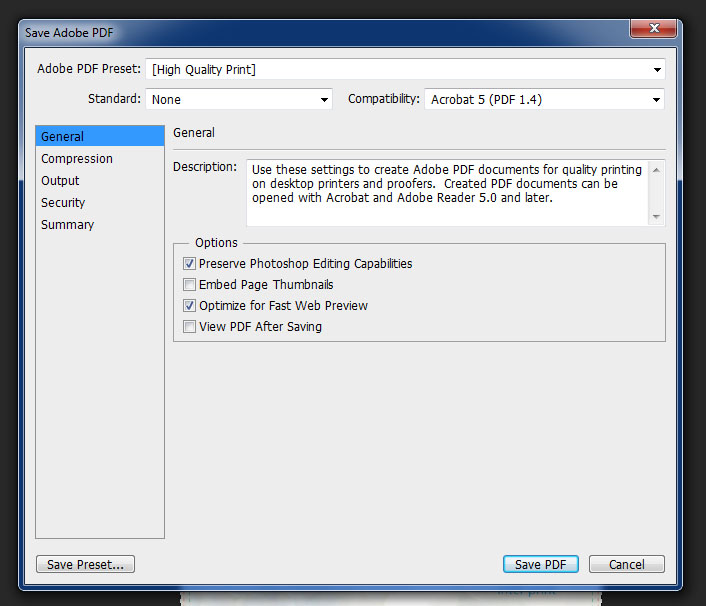
**ในกรณีที่ลูกค้าต้องการส่งไฟล์ให้ โรงพิมพ์ แนะนำให้ส่งเป็น ไฟล์ .Ai หรือ ไฟล์ PDF หรือ ไฟล์ photoshop เพื่อความคมชัดของไฟล์งานค่ะ
ขอให้ทุกท่านมีความสุข ในการออกแบบนะคะ
Soffset
|


